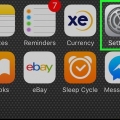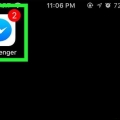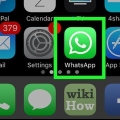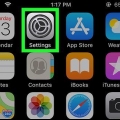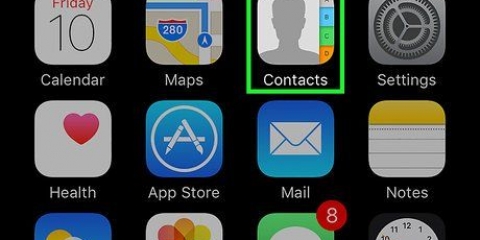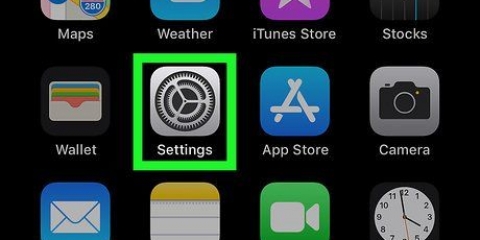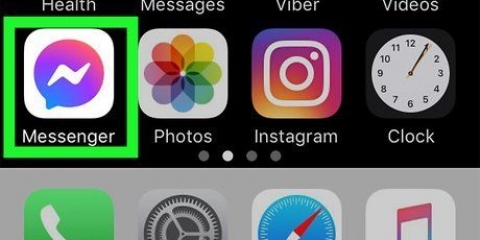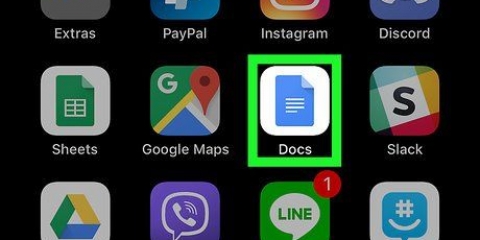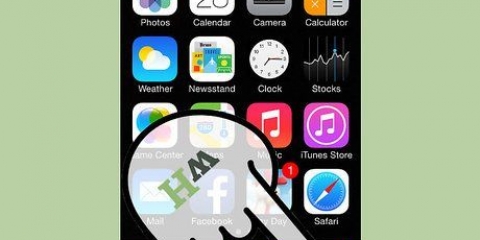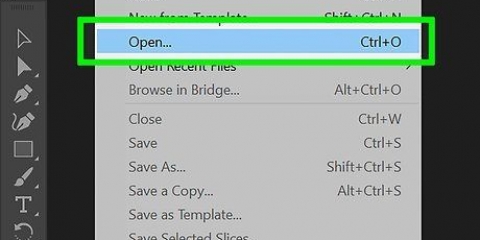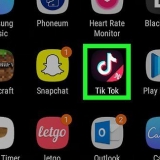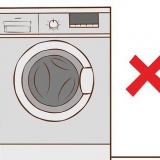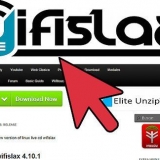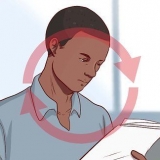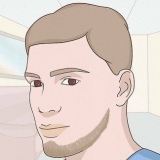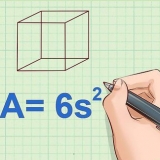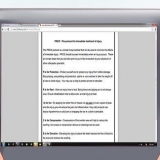Undtagelsen er, hvis du tilføjer et nummer tilknyttet en tjeneste som Facebook eller Venmo, hvor nummeret kun er fem tegn langt. Hvis nummeret er fra et andet land end din telefonudbyder, skal du indtaste den tilsvarende landekode (f.eks. `+31` for Holland, `+32` for Belgien og `+1` for USA) for telefonnummeret. Du kan også vælge telefontype ved at trykke på "Hjem" til venstre for feltet "Telefon" og derefter vælge en mulighed (f.eks. `Mobil`).
















Tilføj kontakter på en iphone
Indhold
Denne artikel vil lære dig, hvordan du får kontaktoplysningerne (telefonnummer, adresse osv.).) af en person eller virksomhed som en kontakt på din iPhone.
Trin
Metode 1 af 3: Brug af appen Kontakter

1. Åbn Kontakter. Det er et gråt ikon med en silhuet og farvede faner til højre.
- Du kan også åbne din telefonapp og trykke på "Kontakter" øverst på skærmen.

2. Trykke på +. Det er i øverste højre hjørne af skærmen.

3. Vælg et navn. Brug felterne `Fornavn`, `Efternavn` og `Virksomhed` til at give din kontakt et navn, du kan huske.

4. Tryk på tilføj telefon. Denne mulighed er under feltet `Virksomhed`. Du får nu et nyt tekstfelt mærket `Telefon`.

5. Indtast din kontakts telefonnummer. I de fleste tilfælde skriver du her mindst 10 tegn.

6. Tilføj andre kontaktoplysninger. Brug de mærkede tekstfelter til at tilføje yderligere oplysninger såsom e-mailadresse, fødselsdag, adresse og konti på sociale medier.

7. Tryk på Udført. Det er i øverste højre hjørne af skærmen. Du har nu gemt oplysningerne i din iPhones kontakter.
Metode 2 af 3: Tilføj en kontakt via sms

1. Åbn Beskeder. Dette er et grønt ikon med en hvid taleboble.

2. Tryk på en samtale. Vælg en samtale med en person, du vil føje til dine kontakter.
Hvis Beskeder åbner i en samtale, skal du trykke på "tilbage"-linket (<) i øverste venstre hjørne for at se en liste over alle dine samtaler.

3. Trykke på Ⓘ. Det er i øverste højre hjørne af din skærm.

4. Tryk på personens telefonnummer. Det er øverst på skærmen.
Hvis du ser flere numre i den samtale, du åbnede, skal du vælge det nummer, du vil føje til dine kontakter.

5. Tryk på Opret ny kontakt. Denne mulighed er tæt på bunden af skærmen.

6. Vælg et navn. Brug felterne `Fornavn`, `Efternavn` og `Virksomhed` til at give din kontakt et navn, du kan huske.

7. Tilføj andre kontaktoplysninger. Brug de mærkede tekstfelter til at tilføje yderligere oplysninger såsom e-mailadresse, fødselsdag, adresse og konti på sociale medier.

8. Tryk på Udført. Det er i øverste højre hjørne af skærmen. Du har nu gemt oplysningerne i din iPhones kontakter.
Metode 3 af 3: Tilføj en kontaktperson via et opkald

1. Åbn Telefon. Dette er et grønt ikon med en hvid telefon.

2. Tryk på Seneste. Det er nederst på skærmen til højre for indstillingen `Favoritter`.

3. Trykke på Ⓘ til højre for det nummer, du vil gemme. Du vil nu åbne en liste over muligheder for denne sang.

4. Tryk på Opret ny kontakt. Denne mulighed er tæt på bunden af skærmen.

5. Vælg et navn. Brug felterne `Fornavn`, `Efternavn` og `Virksomhed` til at give din kontakt et navn, du kan huske.

6. Tilføj andre kontaktoplysninger. Brug de mærkede tekstfelter til at tilføje yderligere oplysninger såsom e-mailadresse, fødselsdag, adresse og konti på sociale medier.

7. Tryk på Udført. Det er i øverste højre hjørne af skærmen. Du har nu gemt oplysningerne i din iPhones kontakter.
Tips
Du kan også importere kontakter til din iPhone fra en anden telefon eller en e-mail-konto.
Artikler om emnet "Tilføj kontakter på en iphone"
Оцените, пожалуйста статью
Lignende
Populær